วิธีการติดตั้ง Titanium TV บน FireStick
>
ในคู่มือนี้ฉันจะแสดงวิธีการติดตั้ง Titanium TV บน FireStick วิธีการที่วางไว้ในคู่มือนี้ทำงานบน Fire TV, FireStick และ Fire TV Cube.
นับตั้งแต่ Terrarium TV ปิดร้านค้าโคลนนิ่งของมันบางตัวก็เกิดใหม่เช่นกัน ฉันยังไม่มีโอกาสทดสอบพวกเขาทั้งหมด แต่ฉันได้ค้นพบที่ดีใน Titanium TV แอพนี้ดูให้ความรู้สึกและทำงานเหมือนกับ Terrarium TV ในระดับที่ยอดเยี่ยม มันไม่ได้เรียกลิงค์ HD จำนวนมาก แต่ก็ยังคงเป็นหนึ่งในการแทนที่ทีวี Terrarium ที่เหมาะสมที่สุดในปัจจุบัน.
Titanium TV สร้างขึ้นจากเนื้อหาของ Terrarium TV ที่ถูกทิ้งไว้ข้างหลัง ฉันดีใจที่ได้รับการอัปเดตด้วยตอนที่ออกอากาศล่าสุดและภาพยนตร์ใหม่ หากคุณชอบ Terrarium TV ฉันเชื่อว่าคุณจะชอบ Titanium TV เช่นกัน ตอนนี้ฉันจะแนะนำคุณเกี่ยวกับวิธีการติดตั้ง Titanium TV บน FireStick อ่านต่อไป!
เรียนผู้ใช้ FireStick: อ่านก่อนที่คุณจะดำเนินการต่อ
รัฐบาลและผู้ให้บริการอินเทอร์เน็ตทั่วโลกตรวจสอบกิจกรรมออนไลน์ของผู้ใช้ หากพบการสตรีมเนื้อหาที่มีลิขสิทธิ์บน Fire TV Stick ของคุณคุณอาจประสบปัญหาร้ายแรง. ขณะนี้ทุกคนสามารถเห็น IP ของคุณได้. ฉันขอแนะนำให้คุณใช้ FireStick VPN ที่ดีและซ่อนตัวตนของคุณเพื่อให้ประสบการณ์การรับชมภาพยนตร์ของคุณไม่เลว.
ฉันใช้ ExpressVPN ซึ่งเป็น VPN ที่เร็วและปลอดภัยที่สุดในอุตสาหกรรม มันง่ายมากที่จะติดตั้งบนอุปกรณ์ใด ๆ รวมถึง Amazon Fire TV Stick นอกจากนี้ยังมาพร้อมกับรับประกันคืนเงิน 30 วัน หากคุณไม่ชอบบริการของพวกเขาคุณสามารถขอรับเงินคืนได้เสมอ ExpressVPN มีข้อเสนอพิเศษที่คุณสามารถทำได้ รับฟรี 3 เดือนและประหยัด 49% สำหรับแผนรายปี.
นี่คือเหตุผลว่าทำไมคุณต้องใช้ VPN ตลอดเวลา.
อ่าน: วิธีการติดตั้งและใช้ VPN สำหรับ Fire TV Stick
Titanium TV สำหรับ FireStick: ขั้นตอนการติดตั้ง
ก่อนที่เราจะเริ่มการติดตั้ง Titanium TV APK คุณต้องอนุญาตให้ FireStick ติดตั้งแอพของบุคคลที่สาม แอพที่ไม่สามารถใช้ได้ใน Amazon Store จะต้องทำการไซด์โหลดลงในอุปกรณ์ FireStick หรือ Fire TV ของคุณ Titanium TV เป็นหนึ่งในแอพดังกล่าว นี่คือขั้นตอน:
1. เปิดอุปกรณ์ FireStick ของคุณและเมื่อคุณเห็นหน้าจอหลักให้เลือก การตั้งค่า บนเมนูด้านบน
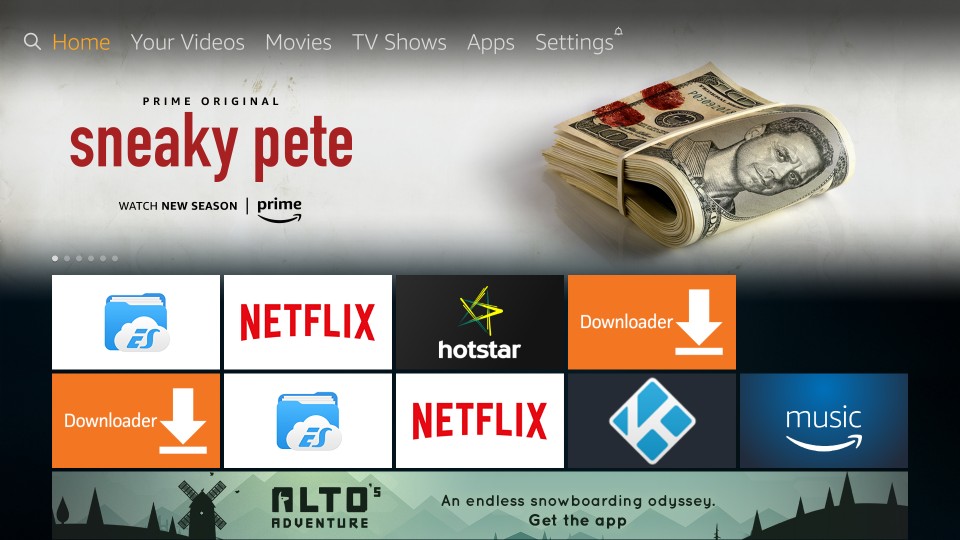
2. ภายในการตั้งค่าเลือกและคลิก เครื่อง
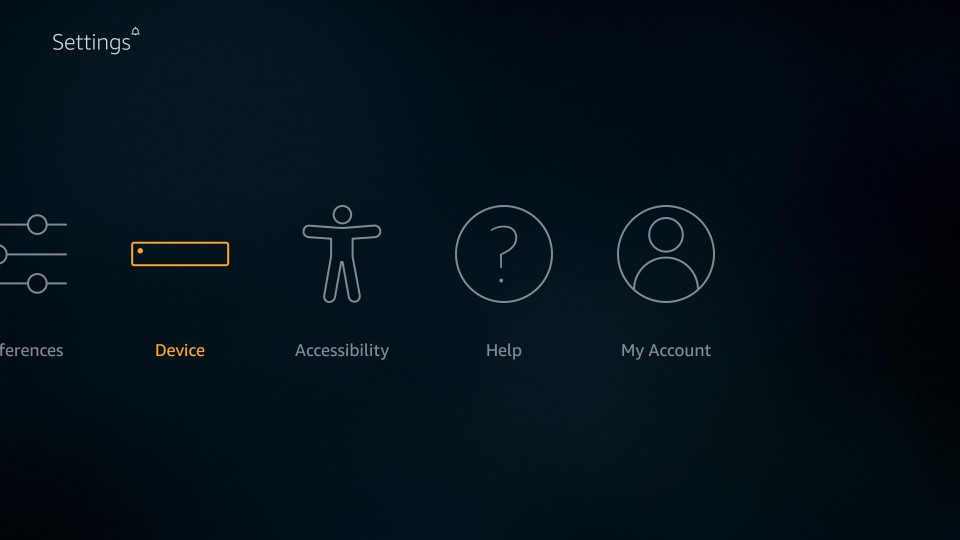
3. เปิด ตัวเลือกนักพัฒนา
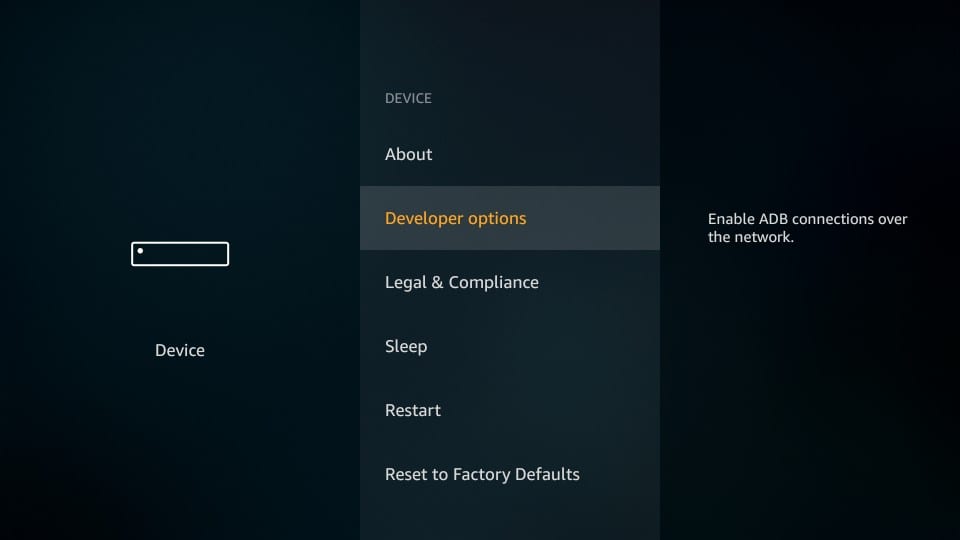
4. ถ้า แอพจากแหล่งที่ไม่รู้จัก ถูกปิดคลิกมันแล้วเปิด
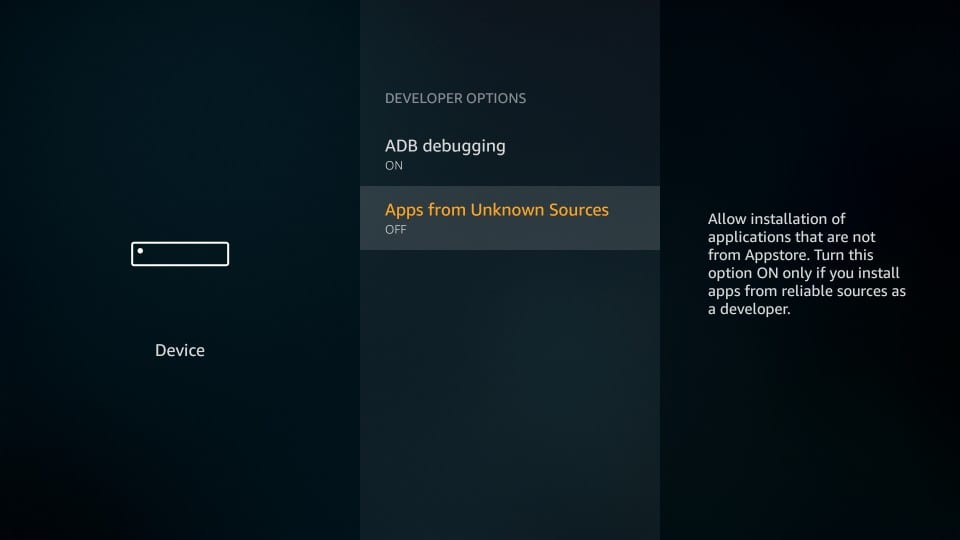
5. ยืนยันความตั้งใจของคุณที่จะไม่ให้แหล่งที่มาที่ไม่รู้จักเปิดโดยคลิก เปิด เมื่อได้รับแจ้ง
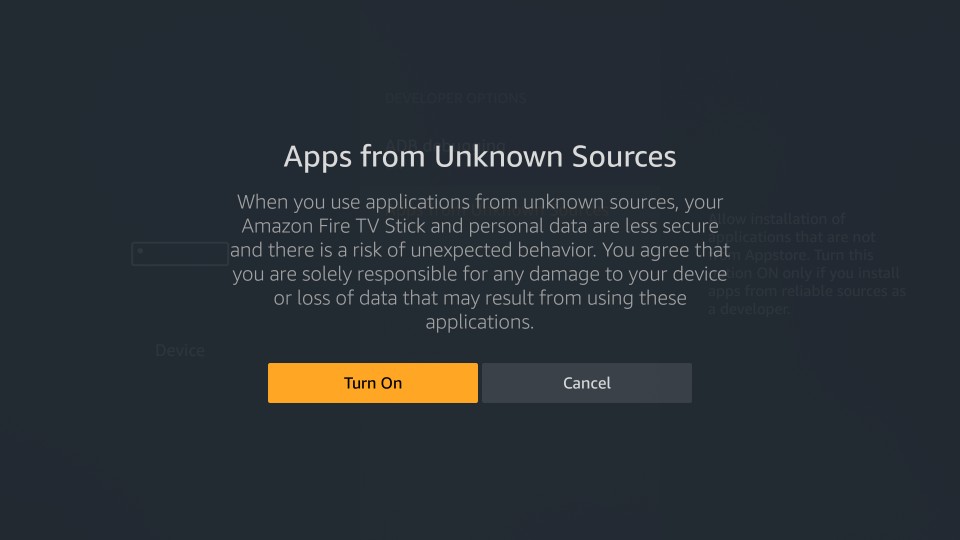
ตอนนี้คุณสามารถติดตั้ง Titanium TV บน FireStick ได้แล้ว
สำคัญ! หากคุณมี Terrarium TV รุ่นก่อนหน้าติดตั้งหรือดั้งเดิมให้ถอนการติดตั้งก่อน Titanium TV เป็นโคลนของ Terrarium TV และจะไม่ทำงานหากคุณมีตัวอย่างของแอพนี้ใน FireStick ของคุณ.
เนื่องจากไฟล์ APK ไม่สามารถดาวน์โหลดได้โดยตรงผ่านเว็บเบราว์เซอร์บน FireStick เราจึงต้องมีแอพที่รองรับและโหลดด้านข้าง ฉันจะสาธิตวิธีการติดตั้ง Titanium TV บน FireStick โดยใช้สองแอพต่อไปนี้:
- ดาวน์โหลด
- ES File Explorer
หลังจากนั้นเราจะครอบคลุมการติดตั้ง ผู้เล่น MX. Titanium TV ไม่มีเครื่องเล่นวิดีโอในตัว มันต้องมีผู้เล่นภายนอก ผู้เล่น MX เป็นผู้เล่นที่ดีที่สุดที่จะใช้กับ Titanium TV บน FireStick.
วิธีที่ 1: ติดตั้ง Titanium TV ด้วยแอพ Downloader
Downloader เป็นแอพโหลดด้านข้างที่ได้รับความนิยมมากที่สุดสำหรับ FireStick ไปข้างหน้าและติดตั้ง Downloader บน FireStick จาก Amazon Store (ใช้ตัวเลือกการค้นหาบนหน้าจอหลัก) ตอนนี้ทำตามขั้นตอนด้านล่างเพื่อติดตั้ง Titanium TV บน FireStick:
1. เปิดโปรแกรมดาวน์โหลด มันจะเปิดตัวด้วย บ้าน ตัวเลือกที่เลือกไว้แล้วในเมนูด้านซ้าย
2. ที่ด้านขวาของหน้าต่างคุณจะต้องเห็นฟิลด์ URL ว่างเปล่าพร้อมเคอร์เซอร์กะพริบ คลิกในฟิลด์นี้
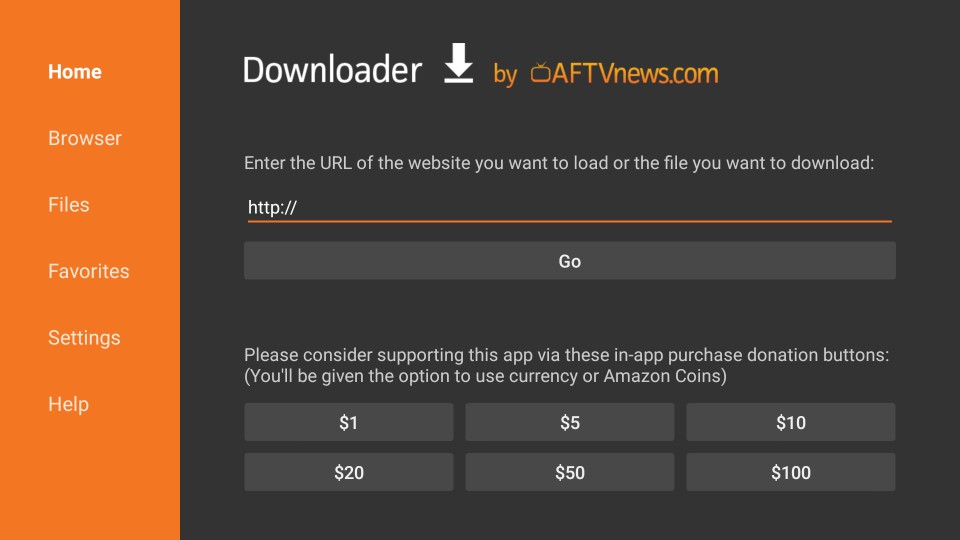
3. เมื่อหน้าต่างนี้ปรากฏขึ้นให้ป้อน URL ต่อไปนี้: http://bit.ly/tittv (ใช้ลิงก์ที่ระบุด้านล่าง)
URL ใหม่สำหรับ APK ล่าสุดของไทเทเนียมทีวี – https://www.firesticktricks.com/titv
กดปุ่ม ไป ปุ่ม
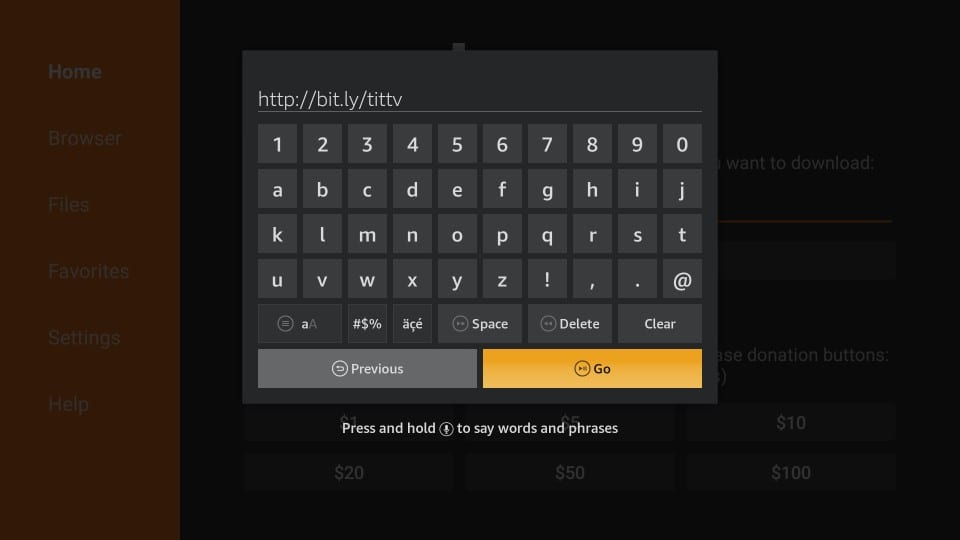
4. รอให้ Titanium TV APK ดาวน์โหลดบน FireStick
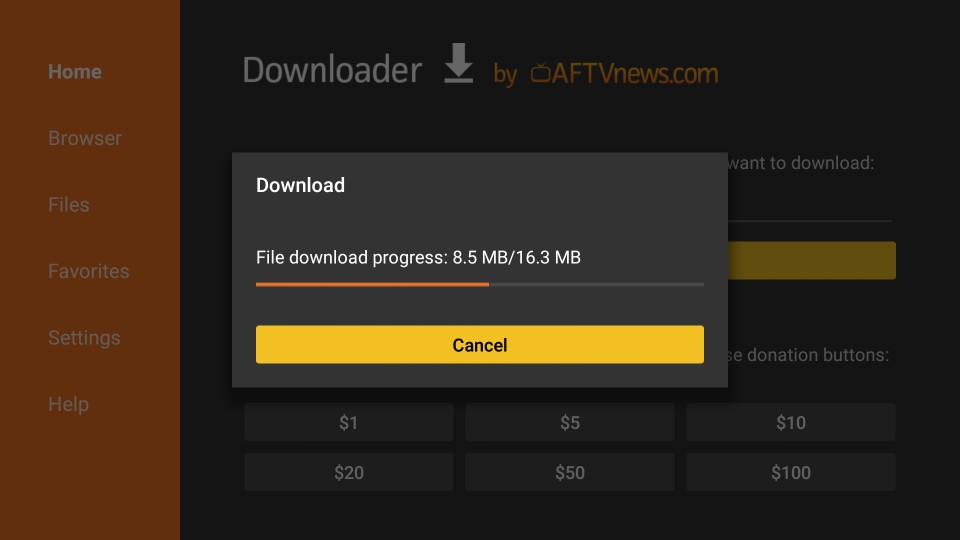
5. การติดตั้งจะเริ่มขึ้นโดยอัตโนมัติเมื่อมีการดาวน์โหลดไฟล์ คุณควรเห็นหน้าต่างต่อไปนี้และ ต่อไป ปุ่มด้านล่างขวา เลื่อนลงจนกระทั่งปุ่มถัดไปเปลี่ยนเป็น ติดตั้ง ปุ่ม.

6. ตอนนี้คลิกที่ ติดตั้ง ปุ่ม

7. รอให้ Titanium TV ติดตั้งบน FireStick (ประมาณ 30-45 วินาที)
8. เมื่อติดตั้งแอพคุณมีสองทางเลือกดังต่อไปนี้:
- เสร็จสิ้น
- เปิด
คลิกที่ เปิด จะเปิดตัว Titanium TV ทาง FireStick แต่มาคลิกกันเลย เสร็จสิ้น. เราจะเปิดแอปในภายหลัง มีธุรกิจเล็ก ๆ ให้ดูแลก่อน.

9. ไฮไลต์แล้วคลิก ลบ ปุ่ม
เราคลิกเสร็จสิ้นในขั้นตอนก่อนหน้าและกลับมาที่นี่เพื่อลบไฟล์ Titanium TV APK จากที่เก็บ FireStick ไฟล์ APK นั้นไม่มีประโยชน์เมื่อติดตั้งแอพ ล้างการจัดเก็บข้อมูล FireStick ขนาดเล็กของคุณต่อไป เป็นการปฏิบัติที่ดี.
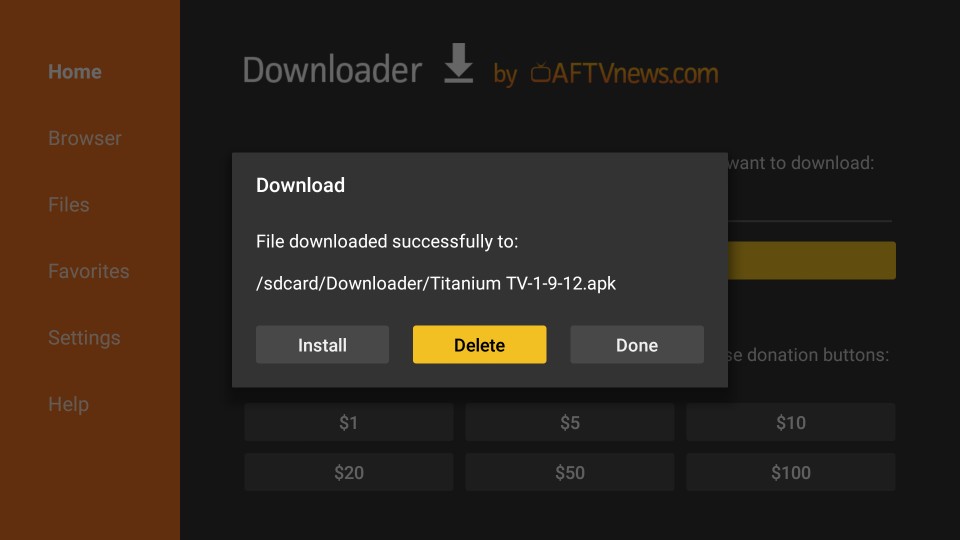
10. ไฮไลต์แล้วคลิก ลบ ปุ่มอีกครั้ง
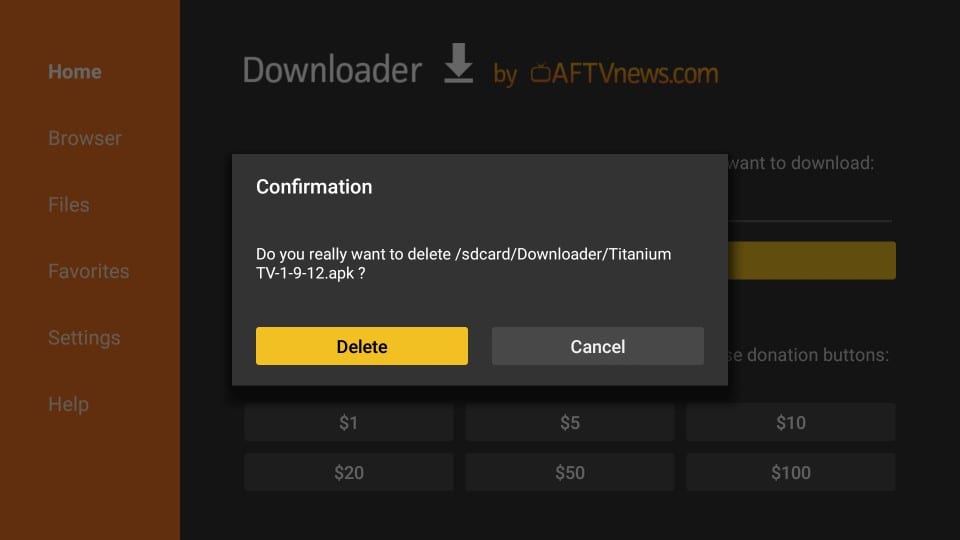
คุณพร้อมแล้ว คุณสามารถออกจากแอพ Downloader และเรียกใช้แอพ Titanium TV บน FireStick จากแอพของคุณ & ส่วนของเกม.
ก่อนที่คุณจะเริ่มการสตรีมด้วย Titanium TV ฉันขอเตือนคุณว่าทุกอย่างที่คุณสตรีมสามารถมองเห็นได้จาก ISP และรัฐบาลของคุณ ซึ่งหมายความว่าการสตรีมเนื้อหาที่มีลิขสิทธิ์ (ภาพยนตร์ฟรีและรายการทีวี) อาจทำให้คุณประสบปัญหาทางกฎหมาย.
โชคดีที่คุณสามารถซ่อนการสตรีม / กิจกรรมการท่องเว็บออนไลน์ด้วย VPN VPN a.k.a Virtual Private Network ช่วยให้คุณหลีกเลี่ยงการควบคุมปริมาณ ISP การเฝ้าระวังของรัฐบาลและข้อ จำกัด ทางภูมิศาสตร์ของเนื้อหา.
ฉันใช้ ExpressVPN บน Fire Stick มือถือและพีซี หลังจากลองใช้ VPN แบบจ่ายเงินและฟรีหลายครั้งฉันสามารถพูดได้ว่า ExpressVPN เป็น VPN ที่เร็วและปลอดภัยที่สุด นี่คือวิธีการติดตั้ง VPN บน Fire TV Stick.
เราไม่สนับสนุนให้มีการละเมิดกฎหมายลิขสิทธิ์ แต่ถ้าคุณจบการสตรีมเนื้อหาจากแหล่งที่ผิดกฎหมายโดยไม่ได้ตั้งใจล่ะ มันไม่ง่ายเสมอไปที่จะบอกความแตกต่างระหว่างแหล่งที่ถูกกฎหมายและผิดกฎหมาย.
วิธีที่ 2: ติดตั้ง Titanium TV โดยใช้ ES File Explorer
ES File Explorer เป็นที่รู้จักอย่างแพร่หลายว่าเป็นตัวจัดการไฟล์ แต่ยังเป็นแอพที่โหลดได้อย่างยอดเยี่ยมสำหรับอุปกรณ์ Android.
: ในการ sideload แอปด้วย ES File Explorer คุณต้องซื้อการสมัครสมาชิกแบบพรีเมียมซึ่งมีค่าใช้จ่าย $ 9.99 ต่อเดือน อย่างไรก็ตามคุณสามารถใช้เครื่องมือ Downloader ฟรีต่อไปเพื่อ sideload แอปบน FireStick (วิธีที่ 1)
เลือก ค้นหา ตัวเลือก (ไอคอนเลนส์ที่ด้านบนขวาสุด) จากหน้าจอหลักของ FireStick ค้นหา ES File Explorer และติดตั้ง.
ทำตามขั้นตอนด้านล่างเพื่อติดตั้ง Titanium TV บน FireStick โดยใช้ ES File Explorer:
1. เรียกใช้ ES File Explorer
2. ขยาย เครื่องมือ ตัวเลือกในเมนูด้านซ้ายและคลิก ตัวจัดการดาวน์โหลด จากรายการแบบเลื่อนลงเครื่องมือ
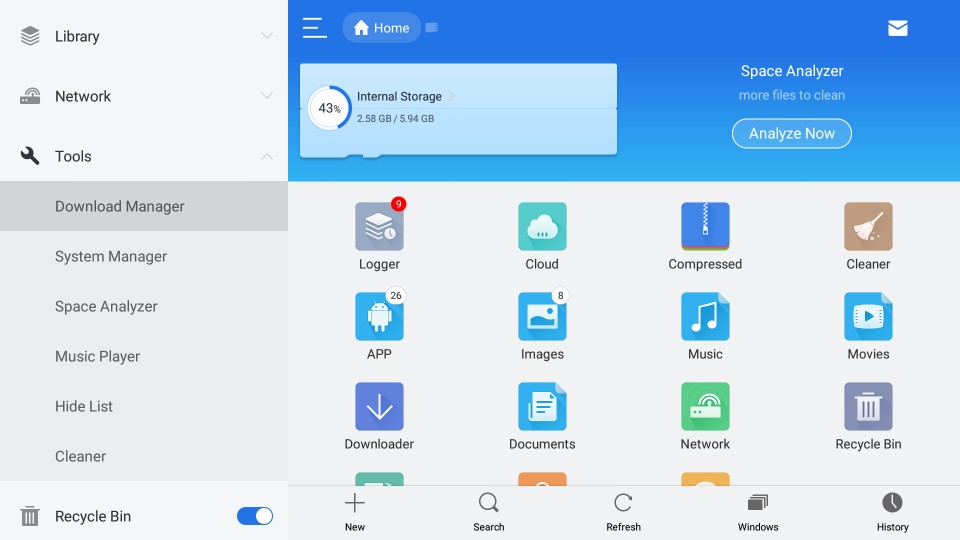
3. ตอนนี้คลิก +ใหม่ (เป็นตัวเลือกที่ด้านล่างทางด้านขวาของหน้าต่าง ES File Explorer)
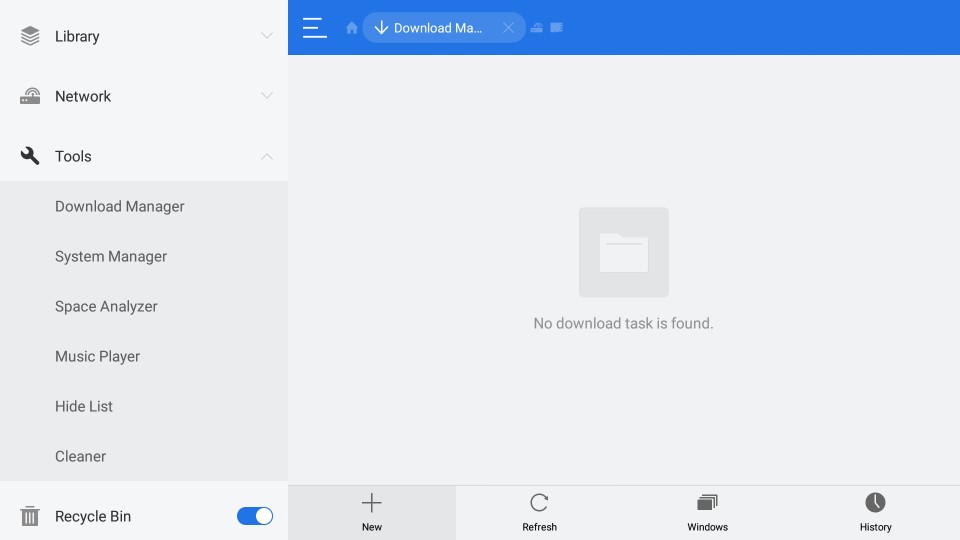
4. กล่องโต้ตอบต่อไปนี้จะต้องปรากฏขึ้น
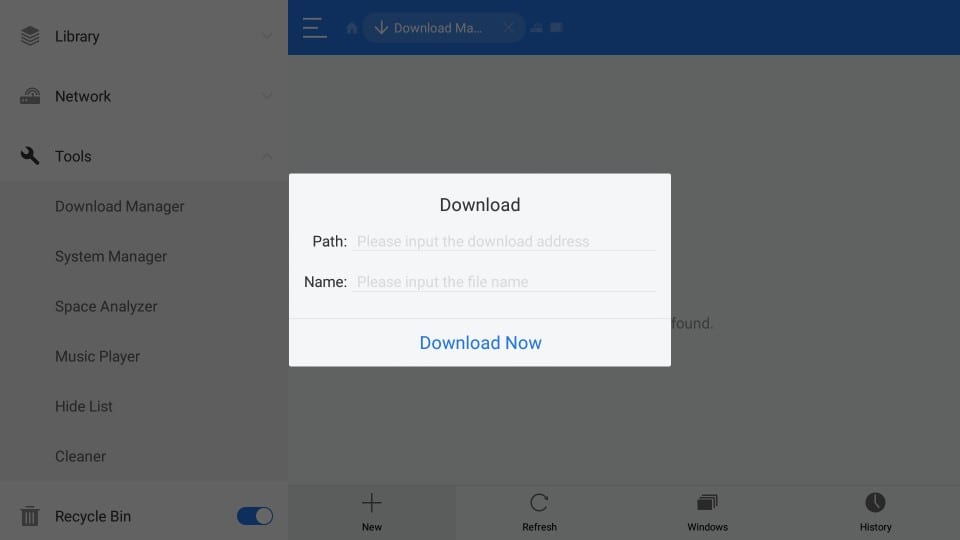
5. ป้อน URL http://bit.ly/tittv ใน เส้นทาง สนาม
ป้อน URL https://www.firesticktricks.com/titv ใน เส้นทาง สนาม
ป้อนชื่อที่คุณชอบใน ชื่อ ฟิลด์ (ฉันจะไปกับ Titanium TV)
เมื่อคุณพร้อมให้คลิก ดาวน์โหลดเดี๋ยวนี้
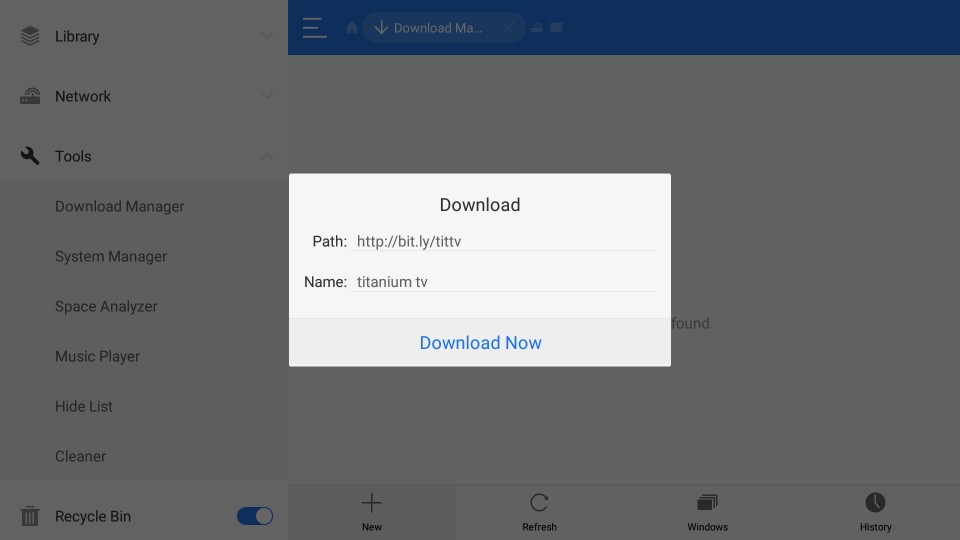
6. รอให้ Titanium TV APK ดาวน์โหลดบน FireStick
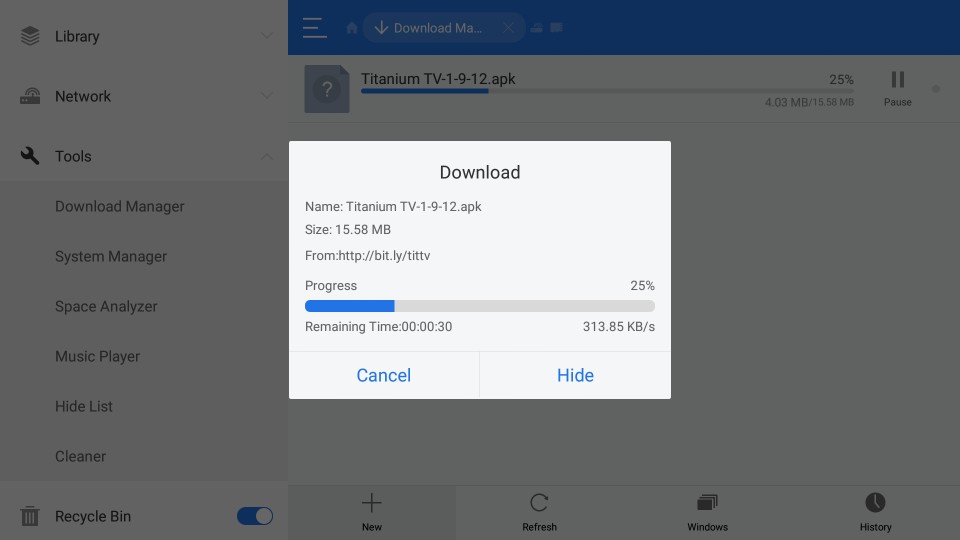
7. แตะ เปิดไฟล์
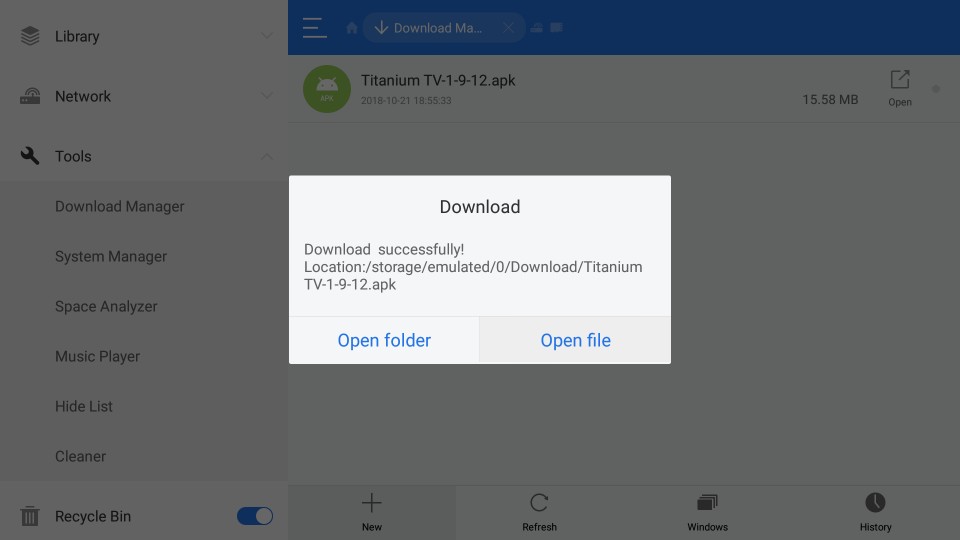
8. แตะ ติดตั้ง
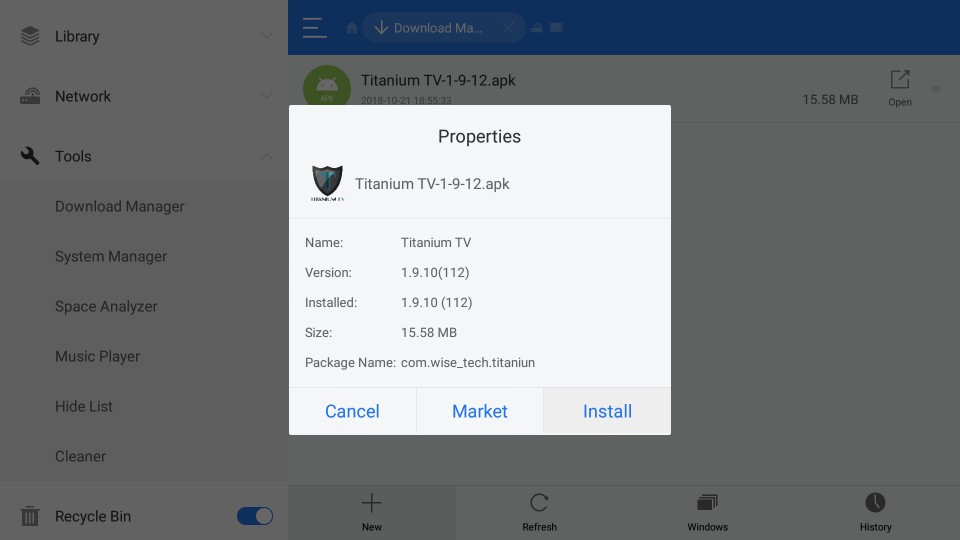
9. เมื่อคุณนำทางไปยังหน้าต่างต่อไปนี้ให้เลื่อนลงไปที่ ต่อไป ปุ่มด้านล่างขวา

10. ปุ่มถัดไปจะถูกแทนที่ด้วย ติดตั้ง ปุ่ม. คลิกมัน.

11. รอให้การติดตั้งเสร็จสิ้น
12. คลิก เสร็จสิ้น ถ้าคุณต้องการเรียกใช้แอปในภายหลัง คลิก เปิด เพื่อเปิดใช้ทันที.

นี่คือวิธีที่คุณติดตั้ง Titanium TV บน FireStick โดยใช้ ES File Explorer.
บันทึก: หากต้องการลบไฟล์ APK หลังจากติดตั้ง Titanium TV ให้เปิด ES File Explorer อีกครั้งและขยายตัวเลือก Local ทางด้านซ้าย คุณจะเห็นรายการสองรายการเป็น “บ้าน” คลิกที่สอง ในส่วนด้านขวาของหน้าต่างเปิดโฟลเดอร์ดาวน์โหลด ไฮไลต์ไฟล์ Titanium TV APK กดปุ่ม Select บนรีโมท FireStick ของคุณแล้วคลิกลบ (ไอคอนถังขยะ) ที่ด้านล่าง.
สำคัญ: ติดตั้ง MX Player บน FireStick
MX Player เป็นเครื่องเล่นวิดีโอที่เลือกสำหรับ Titanium TV (เหมือนเดิมสำหรับ Terrarium TV) คุณต้องมีผู้เล่นภายนอกเพื่อเล่นวิดีโอบน Titanium TV.
ในการติดตั้ง MX Player โดยใช้ Downloader ทำตามขั้นตอนเดียวกับวิธีที่ 1.
- เมื่อมาถึงส่วนที่คุณต้องป้อน URL ให้พิมพ์ http://bit.ly/mxfire
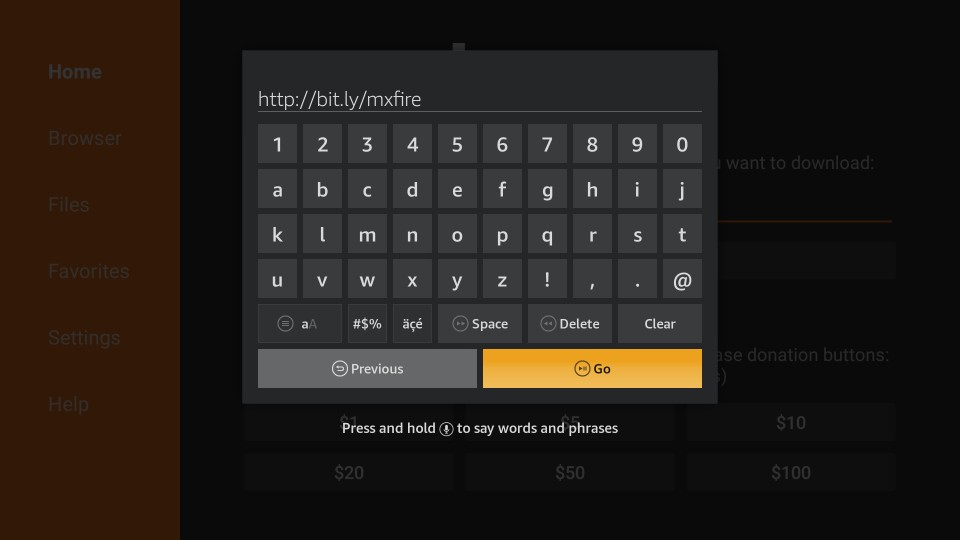
- คลิก ไป
- ทำตามคำแนะนำบนหน้าจอเพื่อติดตั้งแอพ
หากคุณใช้ ES File Explorer ให้ทำตามขั้นตอนเดียวกับวิธีที่ 2.
- เมื่อคุณมาถึงส่วนที่ขอ URL ใน เส้นทาง ป้อนข้อมูล http://bit.ly/mxfire และใน ชื่อ ช่องใส่ชื่อที่คุณชอบ
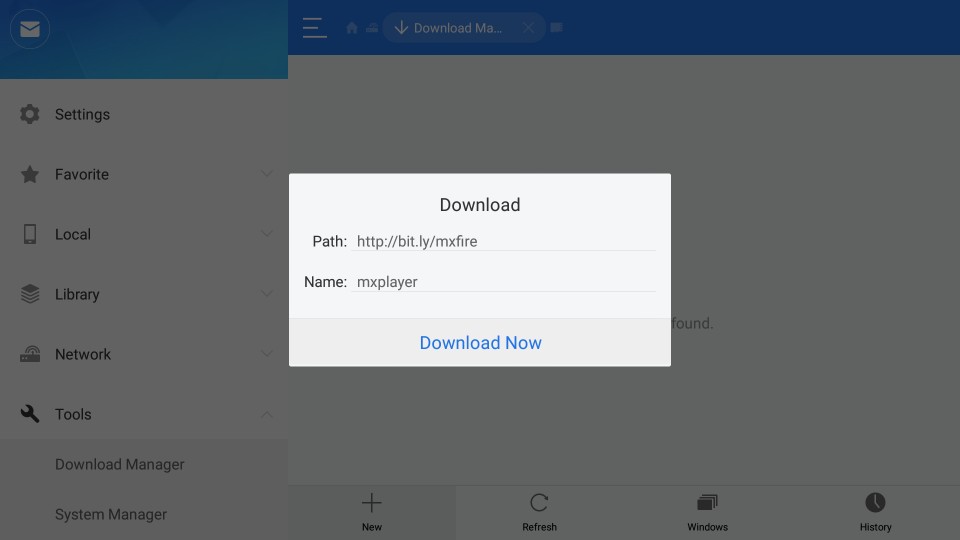
- คลิก ดาวน์โหลดเดี๋ยวนี้
- คลิก เปิดไฟล์
- คลิก ติดตั้ง
- คลิก ติดตั้ง อีกครั้ง
วิธีใช้ Titanium TV บน FireStick
Titanium TV เป็นโคลนของ Terrarium TV หากคุณใช้ Terrarium TV คุณจะไม่รู้สึกถึงความแตกต่างในวิธีการโต้ตอบกับแอปและใช้งาน หากคุณไม่เคยใช้ Terrarium TV มาก่อนคุณจะพบว่า Titanium TV นั้นใช้งานง่ายอย่างเหลือเชื่อ.
เมื่อคุณเรียกใช้แอพ Titanium TV บน FireStick เป็นครั้งแรกคุณจะได้รับการต้อนรับด้วยหน้าต่างการเปลี่ยนแปลง เมื่อคุณผ่านมันไปคุณจะเห็นหน้าต่างข้อจำกัดความรับผิดชอบ ที่นี่คุณต้องคลิกยอมรับ และก่อนที่คุณจะไปถึงหน้าจอหลักในที่สุดคุณจะถูกขอให้เลือกเครื่องเล่นวิดีโอเริ่มต้น.
เราได้ติดตั้ง MX Player แล้ว ดังนั้นไปข้างหน้าและทำให้เป็นผู้เล่นเริ่มต้น คุณสามารถเปลี่ยนแปลงสิ่งนี้ได้ในการตั้งค่าทีวีไทเทเนียม.
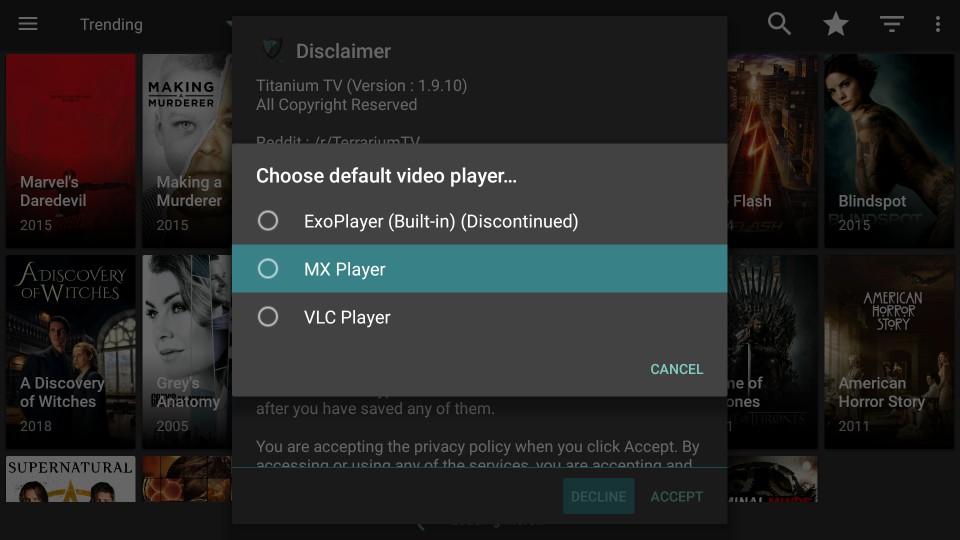
ฉันได้เตรียม Titanium TV รุ่นล่าสุดไว้ในคู่มือนี้แล้ว หากมีเวอร์ชันใหม่แอพจะแจ้งให้คุณอัปเดต ไปข้างหน้าและอัปเดตแอป.
แอพที่เหลือเป็นเหมือนที่คุณคาดหวัง ค่าเริ่มต้นที่หน้าจอหลักไปยังรายการทีวีที่มีแนวโน้มเช่น Terrarium TV คุณสามารถคลิกเมนูแฮมเบอร์เกอร์ที่มุมบนซ้ายและเปลี่ยนเป็นภาพยนตร์.
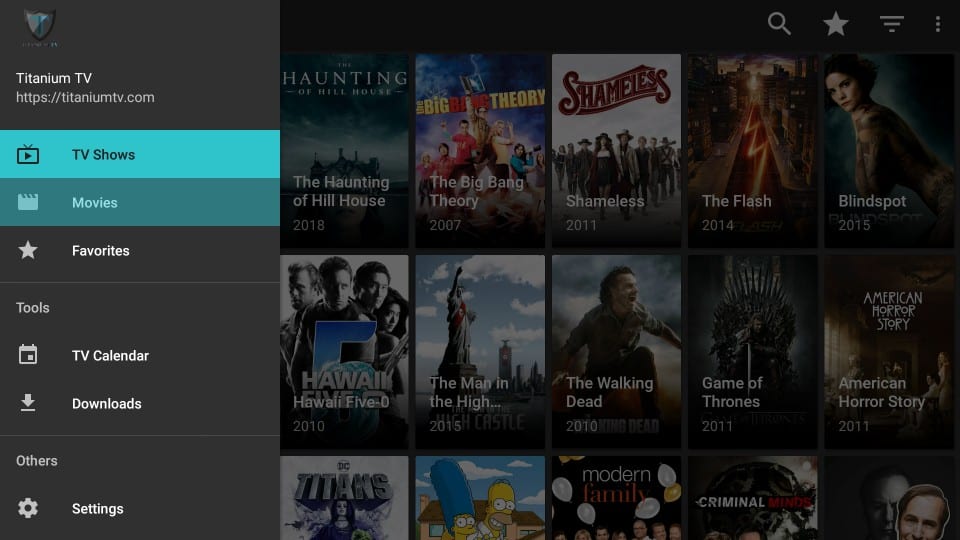
โดยเมนูแฮมเบอร์เกอร์คือเมนูสามเหลี่ยมคว่ำที่ให้คุณเลือกหมวดหมู่ที่คุณชื่นชอบ.
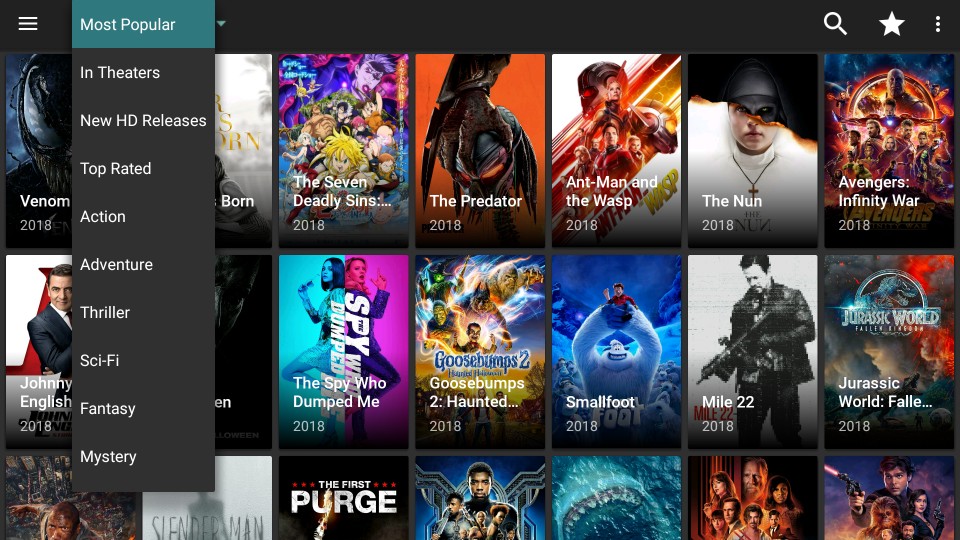
ทางด้านขวาให้คลิกไอคอนค้นหาเพื่อค้นหาสิ่งที่คุณต้องการ ไปข้างหน้าและเริ่มสตรีม!
ไขลาน
ฉันกำลังค้นหา Titanium TV เป็นทางเลือกแทน Terrarium TV มันเป็นโคลนที่สมบูรณ์แบบ ไม่เพียงมีอินเทอร์เฟซและเค้าโครงเหมือนกัน แต่ยังให้ความรู้สึกเหมือนเดิม Titanium TV อาจไม่มีความสามารถในการขูดเหมือนกัน แต่จะมีการเชื่อมโยงที่ดี ท้ายที่สุดนั่นคือทั้งหมดที่เราต้องการ.
ที่เกี่ยวข้อง:
แอพที่ดีที่สุดสำหรับ FireStick
วิธีการติดตั้ง Morph TV บน Fire Stick
วิธีการติดตั้ง CyberFlix TV บน FireStick
วิธีติดตั้ง Cinema APK บน Fire Stick
วิธีการติดตั้ง Kodi บน FireStick
คลิกที่นี่เพื่อรับเคล็ดลับการตัดสายไฟโดยตรงไปยังกล่องจดหมายของคุณ.

16.04.2023 @ 13:59
ื่องควรระวัง: หากคุณต้องการติดตั้งแอพที่ไม่ได้รับอนุญาตจาก Amazon Store บน FireStick ของคุณ คุณต้องใช้แอพด้านข้างเพื่อดาวน์โหลดและติดตั้งไฟล์ APK ดังนั้นคุณควรใช้ VPN เพื่อป้องกันการตรวจสอบกิจกรรมออนไลน์ของคุณ ฉันขอแนะนำให้ใช้ ExpressVPN เพราะมันเป็น VPN ที่เร็วและปลอดภัยที่สุดในอุตสาหกรรม และมีข้อเสนอพิเศษสำหรับผู้ใช้ FireStick อีกด้วย ดังนั้นคุณสามารถติดตั้งและใช้ Titanium TV บน FireStick ได้อย่างปลอดภัยและง่ายดาย ขอบคุณสำหรับคู่มือนี้!